접근성
웹 접근성(a11y라고도 함)은 장애가 있는 사람, 네트워크 속도가 느린 사람, 오래되거나 손상된 하드웨어 또는 단순히 낙후된 환경에 있는 사람 등 누구나 사용할 수 있는 웹사이트를 만드는 것 입니다. 예를 들어, 비디오에 자막을 추가하면 청각 장애인, 난청 및 시끄러운 환경에서 소리를 들을 수 없는 사용자 모두에게 도움이 됩니다. 마찬가지로 텍스트의 대비가 너무 낮지 않은지 확인하면, 시력이 약하거나 밝은 햇빛 아래에서 휴대전화를 사용하는 사용자 모두에게 도움이 됩니다.
시작할 준비가 되었지만 어디서부터 시작해야할지 모르겠습니까 ?
월드 와이드 웹 컨소시엄(W3C)에서 제공하는 웹접근성 기획 및 관리를 확인하세요.
참고
이 가이드에 첨부된 크롬 개발자도구 스크린샷은 한글화가 적용되어 있습니다. 크롬 개발자도구 한글화에 대한 자세한 방법은 여기를 참고하십시오.
건너뛰기 링크
사용자가 여러 웹 페이지에서 반복되는 컨텐츠를 건너뛸 수 있도록 각 페이지 상단에 기본 컨텐츠 영역으로 직접 연결되는 링크를 추가해야 합니다.
일반적으로 이것은 모든 페이지의 첫 번째 포커스 가능한 엘리먼트가 되기 때문에 App.vue 상단에서 수행됩니다:
template
<ul class="skip-links">
<li>
<a href="#main" ref="skipLink">주요 컨텐츠로 건너뛰기</a>
</li>
</ul>
아래 스타일을 추가해 포커스가 되지 않은 링크를 숨길 수 있습니다:
css
.skipLink {
white-space: nowrap;
margin: 1em auto;
top: 0;
position: fixed;
left: 50%;
margin-left: -72px;
opacity: 0;
}
.skipLink:focus {
opacity: 1;
background-color: white;
padding: 0.5em;
border: 1px solid black;
}
사용자가 경로를 변경하면 건너뛰기 링크로 포커스를 다시 가져옵니다. 이것은 템플릿 ref의 건너뛰기 링크에 포커스를 호출하여 구현할 수 있습니다(vue-router 사용 가정):
vue
<script setup>
import { ref, watch } from 'vue'
import { useRoute } from 'vue-router'
const route = useRoute()
const skipLink = ref()
watch(
() => route.path,
() => {
skipLink.value.focus()
}
)
</script>
컨텐츠 구조
접근성의 가장 중요한 부분 중 하나는 디자인이 접근성 구현을 지원할 수 있는지 확인하는 것입니다. 디자인은 색상 대비, 글꼴 선택, 텍스트 크기 및 언어뿐만 아니라 앱에서 컨텐츠가 구성되는 방식도 고려해야 합니다.
제목
사용자는 제목을 통해 앱을 탐색할 수 있습니다. 앱의 모든 섹션에 제목이 있으면, 사용자가 각 섹션의 내용을 더 쉽게 예측할 수 있습니다. 제목과 관련하여 몇 가지 권장되는 접근성이 있습니다.
- 순위에 따라 제목 삽입:
<h1>-<h6> - 섹션 내에서 제목을 건너뛰지 않기.
- 제목의 시각적 모양을 제공하기 위해 텍스트 스타일 지정 대신 실제 제목 태그를 사용.
template
<main role="main" aria-labelledby="main-title">
<h1 id="main-title">메인 제목</h1>
<section aria-labelledby="section-title">
<h2 id="section-title"> 섹션 제목 </h2>
<h3>섹션 부 제목</h3>
<!-- 컨텐츠 -->
</section>
<section aria-labelledby="section-title">
<h2 id="section-title"> 섹션 제목 </h2>
<h3>섹션 부 제목</h3>
<!-- 컨텐츠 -->
<h3>섹션 부 제목</h3>
<!-- 컨텐츠 -->
</section>
</main>
랜드마크
랜드마크는 앱 내의 섹션에 대한 프로그래밍 방식 접근을 제공합니다. 보조 기술에 의존하는 사용자는 앱의 각 섹션으로 이동하여 컨텐츠를 건너뛸 수 있습니다. ARIA roles를 사용하여 이를 달성할 수 있습니다.
| HTML | ARIA Role | 랜드마크 용도 |
|---|---|---|
| header | role="banner" | 주요 제목: 페이지 제목 |
| nav | role="navigation" | 문서 또는 관련 문서를 탐색할 때 사용하기에 적합한 링크 모음 |
| main | role="main" | 문서의 주요 또는 중심 컨텐츠 |
| footer | role="contentinfo" | 상위 문서에 대한 정보: 각주/저작권/개인정보 취급방침 링크 |
| aside | role="complementary" | 메인 컨텐츠를 보조하지만, 분리되어 있고, 그 내용 자체로 독립된 의미가 있음 |
| Not available | role="search" | 검색 기능을 구현하기 위해 결합된 모든 엘리먼트를 감싸는 컨테이너 엘리먼트 |
| form | role="form" | 양식에 관련된 엘리먼트를 감싸고 있음 |
| section | role="region" | 관련성이 있고 사용자가 탐색하고 싶어할 것 같은 컨텐츠. 이것을 사용한 엘리먼트에는 반드시 aria-label 제공 필요 |
팁:
HTML5 시맨틱 엘리먼트를 지원하지 않는 오래된 브라우저와 최대한 호환되도록, 랜드마크 HTML 엘리먼트에 (의미적으로 중복되더라도) 랜드마크 role 속성을 사용하는 것이 좋습니다.
의미있는 양식 (Semantic form)
양식(form)을 만들 때 <form>, <label>, <input>, <textarea>, <button> 엘리먼트를 사용할 수 있습니다.
레이블은 일반적으로 양식 필드의 상단이나 왼쪽에 배치됩니다:
template
<form action="/dataCollectionLocation" method="post" autocomplete="on">
<div v-for="item in formItems" :key="item.id" class="form-item">
<label :for="item.id">{{ item.label }}: </label>
<input
:type="item.type"
:id="item.id"
:name="item.id"
v-model="item.value"
/>
</div>
<button type="submit">제출하기</button>
</form>
form 엘리먼트에 autocomplete='on'을 포함하면 form의 모든 input에 적용됩니다. 각 input에 대해 다른 자동 완성 속성 값을 설정할 수도 있습니다.
레이블
모든 양식의 용도를 설명하는 레이블을 제공합니다. for와 id 속성을 사용하여 연결하여:
template
<label for="name">이름</label>
<input type="text" name="name" id="name" v-model="name" />
크롬 개발자 도구에서 이 엘리먼트를 검사하고, 엘리먼트 탭에서 접근성 탭을 열면, <input>이 <label>에서 이름을 가져오는 방법을 볼 수 있습니다:
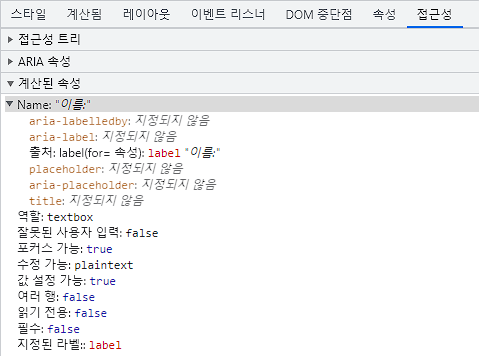
경고:
다음과 같이 입력 필드를 래핑하는 레이블을 보았을 수도 있습니다:
template
<label>
이름:
<input type="text" name="name" id="name" v-model="name" />
</label>
일치하는 ID로 레이블을 명시적으로 설정하는 것이 보조 기술에서 더 잘 지원됩니다.
aria-label
aria-label 을 사용하여 input에 접근 가능한 이름을 지정할 수도 있습니다.
template
<label for="name">이름</label>
<input
type="text"
name="name"
id="name"
v-model="name"
:aria-label="nameLabel"
/>
크롬 개발자도구에서 이 엘리먼트의 접근 가능한 이름이 어떻게 변경되었는지 확인 해보십시오:
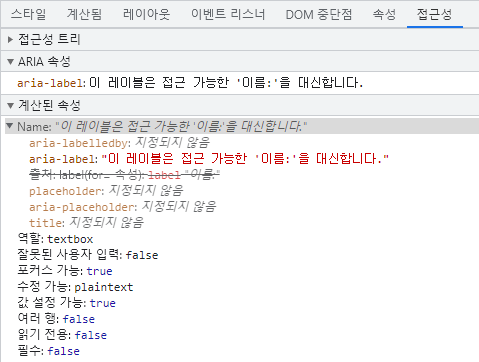
aria-labelledby
aria-labelledby 를 사용하는 것은 화면에 레이블 텍스트가 표시되는 경우를 제외하고는 aria-label과 유사하다. 이는 다른 엘리먼트들과 id로 쌍을 이루며, 여러 개의 id를 연결할 수 있다:
template
<form
class="demo"
action="/dataCollectionLocation"
method="post"
autocomplete="on"
>
<h1 id="billing">계산서</h1>
<div class="form-item">
<label for="name">이름:</label>
<input
type="text"
name="name"
id="name"
v-model="name"
aria-labelledby="billing name"
/>
</div>
<button type="submit">제출하기</button>
</form>
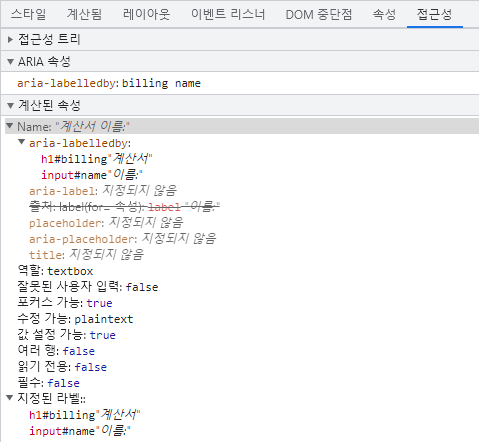
aria-describedby
aria-describedby 는 사용자에게 필요할 수 있는 설명에 대한 추가 정보를 제공한다는 점을 제외하고는 aria-labelledby와 같은 방식으로 사용됩니다. 이것은 input의 특징을 설명하는 데 사용할 수 있습니다:
template
<form
class="demo"
action="/dataCollectionLocation"
method="post"
autocomplete="on"
>
<h1 id="billing">계산서</h1>
<div class="form-item">
<label for="name">성명:</label>
<input
type="text"
name="name"
id="name"
v-model="name"
aria-labelledby="billing name"
aria-describedby="nameDescription"
/>
<p id="nameDescription">이름과 성을 입력하십시오.</p>
</div>
<button type="submit">제출하기</button>
</form>
크롬 개발자도구로 input에 대한 설명을 볼 수 있습니다:
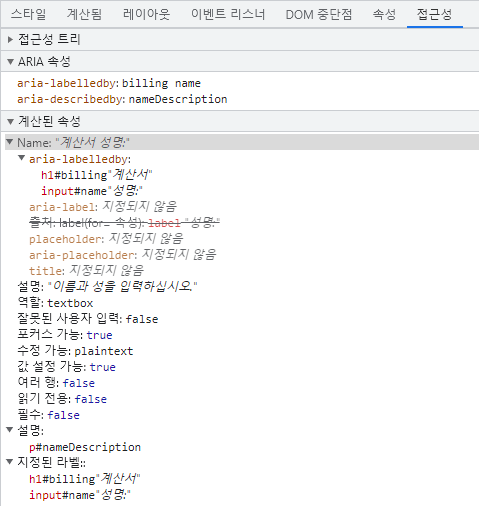
플레이스홀더 (Placeholder)
플레이스홀더는 많은 사용자를 혼란스럽게 할 수 있으므로 사용하지 마십시오.
플레이스홀더의 문제 중 하나는 기본적으로 색상 대비 기준을 충족하지 않는다는 것입니다. 색상 대비를 수정하면 플레이스홀더가 입력 필드에 미리 채워진 데이터처럼 보입니다. 다음 예제를 보면 색상 대비 기준을 충족하는 성 플레이스홀더가 미리 채워진 데이터처럼 보입니다:
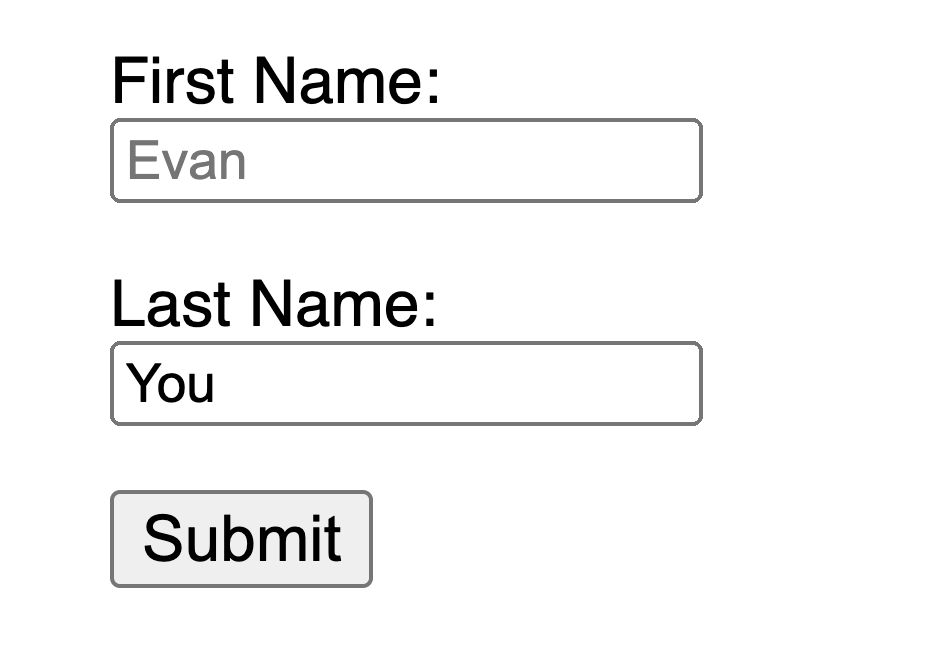
template
<form
class="demo"
action="/dataCollectionLocation"
method="post"
autocomplete="on"
>
<div v-for="item in formItems" :key="item.id" class="form-item">
<label :for="item.id">{{ item.label }}: </label>
<input
type="text"
:id="item.id"
:name="item.id"
v-model="item.value"
:placeholder="item.placeholder"
/>
</div>
<button type="submit">제출하기</button>
</form>
css
/* https://www.w3schools.com/howto/howto_css_placeholder.asp */
#lastName::placeholder {
/* Chrome, Firefox, Opera, Safari 10.1+ */
color: black;
opacity: 1; /* Firefox */
}
#lastName:-ms-input-placeholder {
/* Internet Explorer 10-11 */
color: black;
}
#lastName::-ms-input-placeholder {
/* Microsoft Edge */
color: black;
}
사용자가 양식을 작성하는 데 필요한 모든 정보를 input 외부에 제공하는 것이 가장 좋습니다.
지침
입력 필드에 대한 지침을 추가할 때 input에 올바르게 연결해야 합니다. 추가 지침을 제공하고 aria-labelledby 내부에 여러 ID를 바인딩할 수 있습니다. 이를 통해 보다 유연한 설계가 가능합니다.
template
<fieldset>
<legend>aria-labelledby 사용</legend>
<label id="date-label" for="date">현재 날짜:</label>
<input
type="date"
name="date"
id="date"
aria-labelledby="date-label date-instructions"
/>
<p id="date-instructions">월/일/년</p>
</fieldset>
또는 aria-describedby 를 사용하여 입력에 지침을 첨부할 수 있습니다.
template
<fieldset>
<legend>aria-describedby 사용</legend>
<label id="dob" for="dob">생일:</label>
<input type="date" name="dob" id="dob" aria-describedby="dob-instructions" />
<p id="dob-instructions">월/일/년</p>
</fieldset>
컨텐츠 숨기기
일반적으로 input에 접근 가능한 이름이 있더라도 레이블을 시각적으로 숨기는 것은 권장되지 않습니다. 그러나 input의 역할을 주변 컨텐츠로 이해할 수 있다면 레이블을 시각적으로 숨길 수 있습니다.
이 검색 필드를 살펴보겠습니다:
template
<form role="search">
<label for="search" class="hidden-visually">검색: </label>
<input type="text" name="search" id="search" v-model="search" />
<button type="submit">검색</button>
</form>
검색 버튼이 시각적으로 사용자가 입력 필드의 목적을 식별하는 데 도움이 됩니다.
CSS를 사용하여 시각적으로 엘리먼트를 숨길 수 있지만, 보조 기술에 계속 사용할 수 있도록 유지할 수 있습니다:
css
.hidden-visually {
position: absolute;
overflow: hidden;
white-space: nowrap;
margin: 0;
padding: 0;
height: 1px;
width: 1px;
clip: rect(0 0 0 0);
clip-path: inset(100%);
}
aria-hidden="true"
aria-hidden="true"를 추가하면 보조 기술에서 엘리먼트가 숨겨지지만, 다른 사용자는 시각적으로 사용할 수 있습니다. 초점을 맞출 수 있는 엘리먼트, 오직 꾸미기 위한 용도, 복제 또는 화면에 나오지 않는 컨텐츠에 사용하지 마십시오.
template
<p>이것은 스크린 리더에서 숨겨지지 않습니다.</p>
<p aria-hidden="true">이것은 스크린 리더에서 숨겨져 있습니다.</p>
버튼
폼 내에서 버튼을 사용할 때 폼이 제출되지 않도록 타입을 설정해야 합니다. input을 사용하여 버튼을 만들 수도 있습니다:
template
<form action="/dataCollectionLocation" method="post" autocomplete="on">
<!-- 버튼 -->
<button type="button">취소</button>
<button type="submit">제출하기</button>
<!-- input 버튼 -->
<input type="button" value="취소" />
<input type="submit" value="제출하기" />
</form>
기능적 이미지
이 기술을 사용하여 기능적 이미지를 만들 수 있습니다.
입력 필드
- 이 이미지는 양식에서 submit 타입 버튼으로 작동합니다.
template<form role="search"> <label for="search" class="hidden-visually">검색: </label> <input type="text" name="search" id="search" v-model="search" /> <input type="image" class="btnImg" src="https://img.icons8.com/search" alt="검색" /> </form>아이콘
template
<form role="search">
<label for="searchIcon" class="hidden-visually">검색: </label>
<input type="text" name="searchIcon" id="searchIcon" v-model="searchIcon" />
<button type="submit">
<i class="fas fa-search" aria-hidden="true"></i>
<span class="hidden-visually">검색</span>
</button>
</form>
표준
W3C(World Wide Web Consortium) WAI(Web Accessibility Initiative)는 다양한 컴포넌트에 대한 웹 접근성 표준을 개발합니다:
- 유저 에이전트 접근성 지침 (UAAG: User Agent Accessibility Guidelines)
- 보조 기술의 일부 측면을 포함한 웹 브라우저 및 미디어 플레이어
- 저작 도구 접근성 지침 (ATAG: Authoring Tool Accessibility Guidelines)
- 저작 도구
- 웹 컨텐츠 접근성 지침 (WCAG: Web Content Accessibility Guidelines)
- 웹 컨텐츠 - 개발자, 저작 도구 및 접근성 평가 도구에서 사용
웹 컨텐츠 접근성 지침 (WCAG: Web Content Accessibility Guidelines)
WCAG 2.1은 WCAG 2.0을 확장하고 웹의 변경 사항을 처리하여 새로운 기술을 구현할 수 있습니다. W3C는 웹 접근성 정책을 개발하거나 업데이트할 때 최신 버전의 WCAG를 사용하도록 권장합니다.
WCAG 2.1의 4가지 주요 기본 원칙(약칭: POUR):
- Perceivable(인지가능)
- 사용자는 제공되는 정보를 인지할 수 있어야 합니다.
- Operable(작동가능)
- 인터페이스 양식, 컨트롤 및 탐색이 작동 가능합니다.
- Understandable(이해가능)
- 사용자 인터페이스의 정보 및 작동은 모든 사용자가 이해할 수 있어야 합니다.
- Robust
- 기술이 발전함에 따라 사용자가 컨텐츠에 접근할 수 있어야 합니다.
Web Accessibility Initiative – Accessible Rich Internet Applications (WAI-ARIA: 웹 접근성 계획 - 접근 가능한 풍부한 인터넷 앱)
W3C의 WAI-ARIA는 동적 컨텐츠 및 고급 사용자 인터페이스 제어를 구축하는 방법에 대한 지침을 제공합니다.
리소스
문서
- WCAG 2.0
- WCAG 2.1
- Accessible Rich Internet Applications (WAI-ARIA) 1.2
- WAI-ARIA Authoring Practices 1.2
보조 기술
테스트
- 자동화된 도구
- 색상 도구
- 기타 유용한 도구
사용자
세계보건기구(WHO)는 세계 인구의 15%가 어떤 형태의 장애를 갖고 있으며, 그 중 2-4%가 심각한 장애를 갖고 있다고 추정합니다. 이는 전 세계적으로 약 10억 명으로 추산되며, 장애를 가진 사람들은 세계에서 가장 큰 소수 집단입니다.
장애는 크게 4가지로 나눌 수 있습니다:
- 시각 - 화면 판독기, 화면 확대, 화면 대비 제어 또는 점자 디스플레이를 사용합니다.
- 청각 - 캡션, 스크립트 또는 수화 비디오를 사용합니다.
- 운동 - 음성 인식 소프트웨어, 시선 추적, 단일 스위치 접근, 헤드완드, SIP 및 퍼프 스위치, 대형 트랙볼 마우스, 적응형 키보드 또는 기타 보조 기술 등 다양한 운동 장애 지원 기술을 사용합니다.
- 인지 - 보충 미디어, 컨텐츠의 구조적 구성, 명확하고 간단한 작성된 것에 의존합니다.
WebAim에서 다음 링크를 확인하여 사용자를 이해 해보십시오: